Legg til Windows Update kontekstmeny i Windows 10
Windows 10 er satt til å se etter oppdateringer automatisk med mindre du deaktiver denne funksjonen manuelt. Noen ganger må du endre innstillingene, se etter oppdateringer manuelt eller se oppdateringsloggen i Windows 10. Du kan spare tid og legge til en Windows Update-kontekstmeny på skrivebordet for å få tilgang til Windows Update-funksjonene raskere.

Du kan legge til en spesiell undermeny "Windows Update" til kontekstmenyen til Desktop i Windows 10. Den vil inneholde følgende elementer:
Annonse
- Windows-oppdatering
- Se etter oppdateringer
- Oppdater historikk
- Alternativer for omstart
- Avanserte instillinger
Alle disse alternativene er tilgjengelige i Innstillinger, under "Oppdater og gjenoppretting", men du vil kunne få tilgang til dem mye raskere ved å bruke kommandoene fra hurtigmenyen. Menyen vil være tilgjengelig for alle brukere som er registrert i Windows 10 på datamaskinen din.
For å legge til Windows Update kontekstmeny i Windows 10
, gjør følgende.Som du kanskje husker, er det et sett med kommandoer i Windows 10 som du kan bruke til å åpne forskjellige sider med Innstillinger direkte. Se de følgende artiklene for å lære mer om dem.
- ms-settings Kommandoer i Windows 10 Creators Update
- Åpne ulike Innstillinger-sider direkte i Windows 10 Anniversary Update
- Slik åpner du forskjellige innstillingssider direkte i Windows 10
Her er settet med kommandoer vi må legge til kontekstmenyen til skrivebordet.
| Windows-oppdatering | ms-innstillinger: windowsupdate |
Se etter oppdateringer |
ms-innstillinger: windowsupdate-action |
Oppdater historikk |
ms-innstillinger: windowsupdate-historie |
Alternativer for omstart |
ms-innstillinger: windowsupdate-restartoptions |
Avanserte instillinger |
ms-innstillinger: windowsupdate-alternativer |
For å utføre disse kommandoene kan du skrive inn ønsket kommando i Kjør-dialogen (Win + R) eller lage en snarvei med følgende mål:
explorer.exe ms-innstillinger: windowsupdate-historie
I vårt tilfelle er det en alternativ måte å utføre kommandoen på. Jeg forberedte en registerjustering for å legge til disse kommandoene i kontekstmenyen:
Windows Registerredigering versjon 5.00 [HKEY_CLASSES_ROOT\DesktopBackground\Shell\WindowsUpdate] "MUIVerb"="Windows Update" "Icon"="%SystemRoot%\\System32\\shell32.dll,-47" "Position"="Bund" "SubCommands"="" [HKEY_CLASSES_ROOT\DesktopBackground\Shell\WindowsUpdate\Shell\01WindowsUpdate] "MUIVerb"="Windows Update" "Icon"="%SystemRoot%\\System32\\bootux.dll,-1032" "SettingsURI"="ms-settings: windowsupdate" [HKEY_CLASSES_ROOT\DesktopBackground\Shell\WindowsUpdate\Shell\01WindowsUpdate\command] "DelegateExecute"="{556FF0D6-A1EE-49E5-9FA4-90AE116AD744}" [HKEY_CLASSES_ROOT\DesktopBackground\Shell\WindowsUpdate\Shell\02CheckForUpdates] "MUIVerb"="Se etter oppdateringer" "Icon"="%SystemRoot%\\System32\\bootux.dll,-1032" "SettingsURI"="ms-settings: windowsupdate-action" [HKEY_CLASSES_ROOT\DesktopBackground\Shell\WindowsUpdate\Shell\02CheckForUpdates\command] "DelegateExecute"="{556FF0D6-A1EE-49E5-9FA4-90AE116AD744}" [HKEY_CLASSES_ROOT\DesktopBackground\Shell\WindowsUpdate\Shell\03UpdateHistory] "MUIVerb"="Oppdater historikk" "Icon"="%SystemRoot%\\System32\\bootux.dll,-1032" "SettingsURI"="ms-settings: windowsupdate-history" [HKEY_CLASSES_ROOT\DesktopBackground\Shell\WindowsUpdate\Shell\03UpdateHistory\command] "DelegateExecute"="{556FF0D6-A1EE-49E5-9FA4-90AE116AD744}" [HKEY_CLASSES_ROOT\DesktopBackground\Shell\WindowsUpdate\Shell\04RestartOptions] "MUIVerb"="Omstartalternativer" "Icon"="%SystemRoot%\\System32\\bootux.dll,-1032" "SettingsURI"="ms-settings: windowsupdate-restartoptions" [HKEY_CLASSES_ROOT\DesktopBackground\Shell\WindowsUpdate\Shell\04RestartOptions\command] "DelegateExecute"="{556FF0D6-A1EE-49E5-9FA4-90AE116AD744}" [HKEY_CLASSES_ROOT\DesktopBackground\Shell\WindowsUpdate\Shell\05AdvancedOptions] "Icon"="%SystemRoot%\\System32\\bootux.dll,-1032" "MUIVerb"="Avanserte alternativer" "SettingsURI"="ms-settings: windowsupdate-options" [HKEY_CLASSES_ROOT\DesktopBackground\Shell\WindowsUpdate\Shell\05AdvancedOptions\command] "DelegateExecute"="{556FF0D6-A1EE-49E5-9FA4-90AE116AD744}"
Legg merke til strengverdien for SettingsURI. Den ber skallet om å kjøre Innstillinger-appen og gå direkte til den angitte siden! Et spesialobjekt {556FF0D6-A1EE-49E5-9FA4-90AE116AD744} kalt fra kommandoundernøkkelen utfører operasjonen. Så sidene til Innstillinger-appen åpnes naturlig.
Kontekstmenykommandoene «Personliggjøring» og «Visning» fungerer akkurat på denne måten, og det var slik jeg oppdaget trikset. De Brukerkontoer kontekstmeny bruker det også.
Du kan aktivere eller deaktivere Windows Update-kontekstmenyen raskt ved å bruke Winaero Tweaker. Den kommer med følgende brukergrensesnitt:
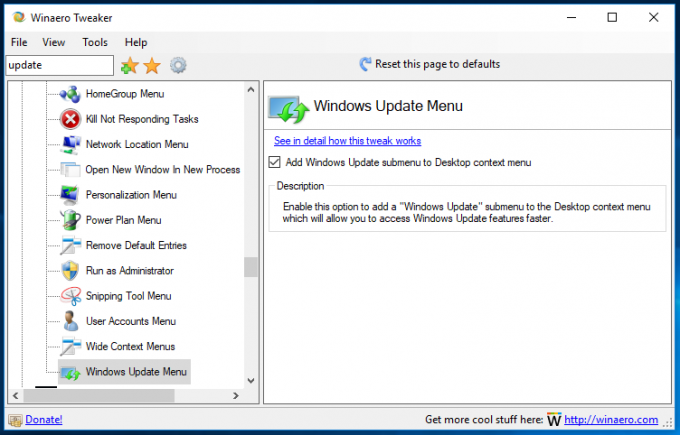
Last ned appen herfra: Last ned Winaero Tweaker
For å spare tid forberedte jeg meg klar til å bruke registerfiler som du kan laste ned her:
Last ned registerfiler
Angrefilen er inkludert, slik at du raskt kan legge til eller fjerne Windows Update-undermenyen.
